u盘不仅可以作为存储盘,也可以制作成启动盘进行修复或者重装系统等。有网友想要制作启动盘来修复或重装系统,但是不知道如何制作u盘启动盘。我们可以借助系统之家u盘制作大师工具制作,下面给大家演示下系统之家U盘制作大师制作启动盘教程。
使用系统之家一键重装系统工具制作u盘启动盘,具体的步骤如下:
1、先在一台可用的电脑上下载安装好系统之家一键重装系统工具,插入一个8GB以上的空白U盘,然后选择u盘重装功能开始制作启动 U 盘。
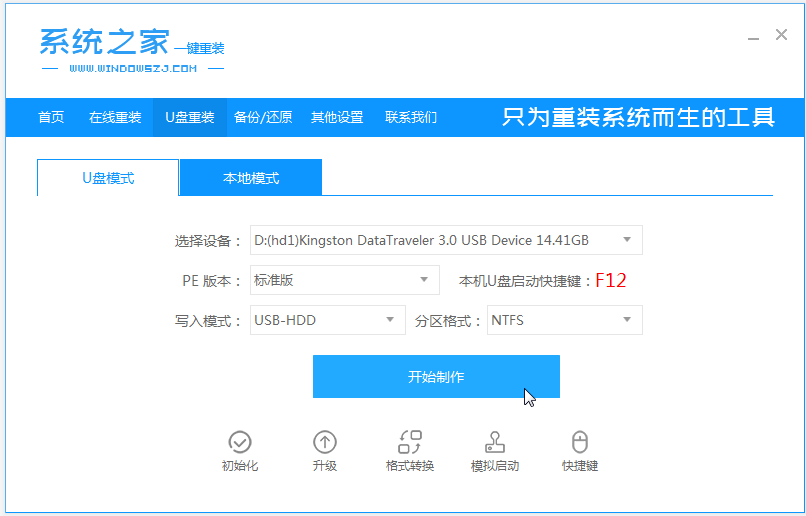
2、在制作系统列表中选择您想安装的操作系统。
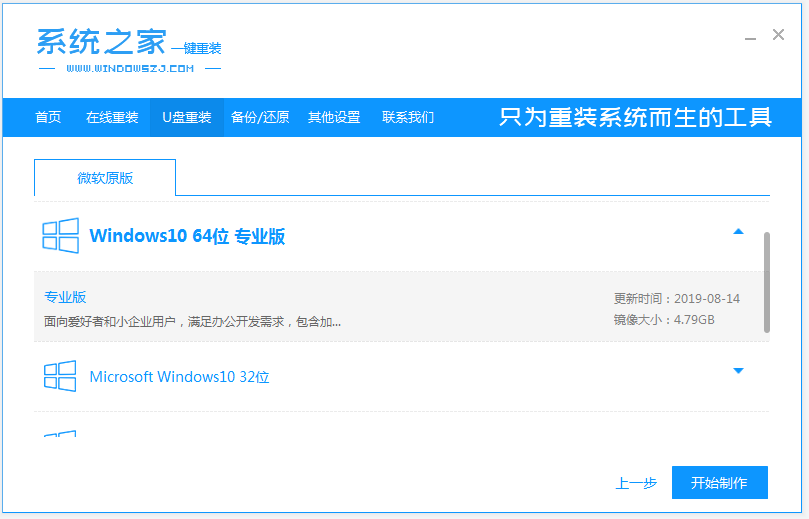
3、选择确定格式化u盘。
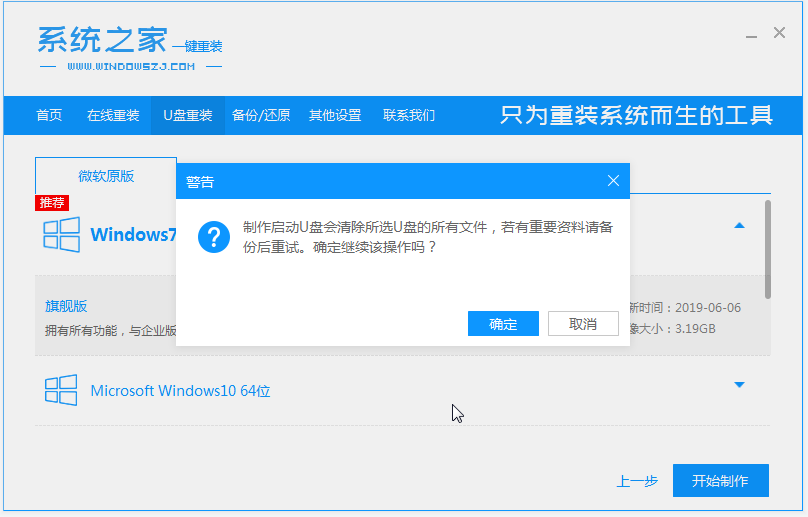
4、当下载完系统之后,软件将会开始制作u盘启动盘,在此期间大家耐心等候。
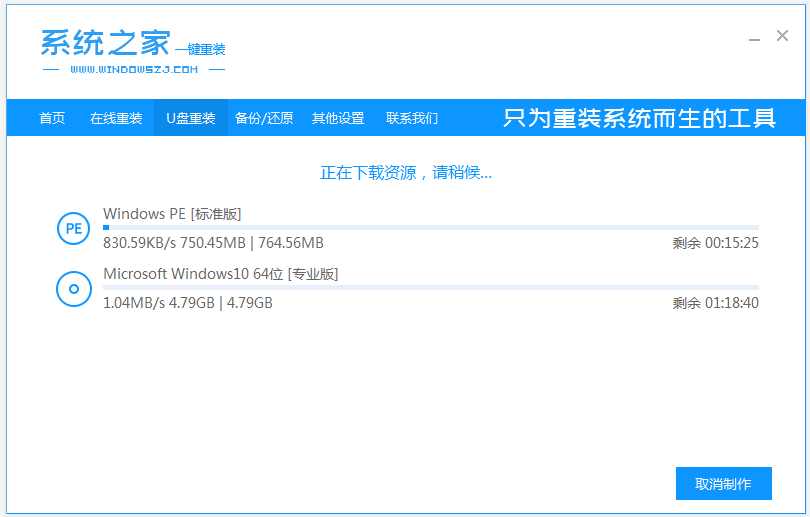
5、当提示U盘制作完成后,拔出u盘。(温馨提示 如果出现制作失败,请重新制作失败的U盘)。
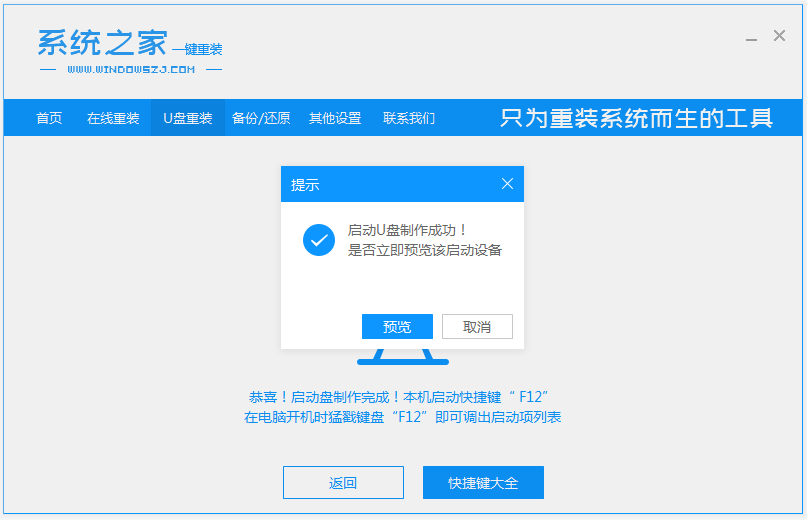
6、后面将u盘启动盘插入电脑中,进入u盘启动界面后进入pe,即可进行电脑的修复或者重装系统等操作啦。
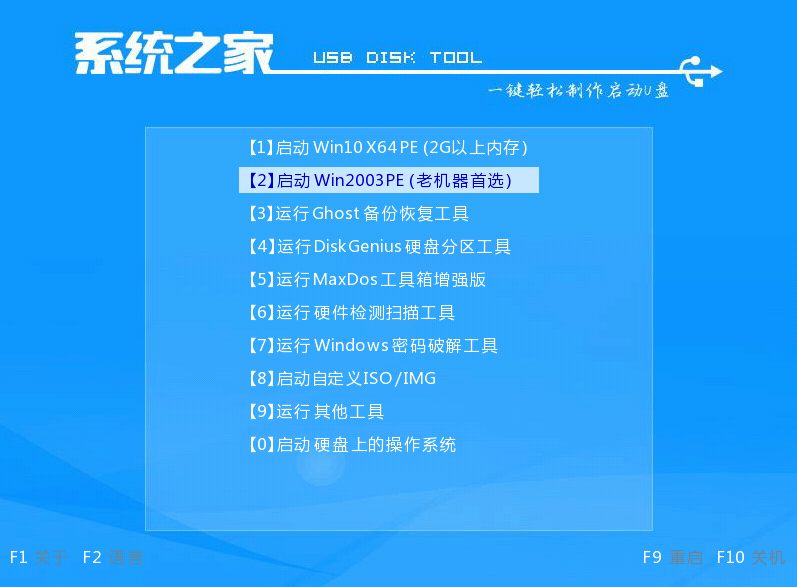
以上便是使用系统之家一键重装系统工具制作u盘启动盘的过程,有需要的小伙伴可以参照教程进行操作。

u盘不仅可以作为存储盘,也可以制作成启动盘进行修复或者重装系统等。有网友想要制作启动盘来修复或重装系统,但是不知道如何制作u盘启动盘。我们可以借助系统之家u盘制作大师工具制作,下面给大家演示下系统之家U盘制作大师制作启动盘教程。
使用系统之家一键重装系统工具制作u盘启动盘,具体的步骤如下:
1、先在一台可用的电脑上下载安装好系统之家一键重装系统工具,插入一个8GB以上的空白U盘,然后选择u盘重装功能开始制作启动 U 盘。
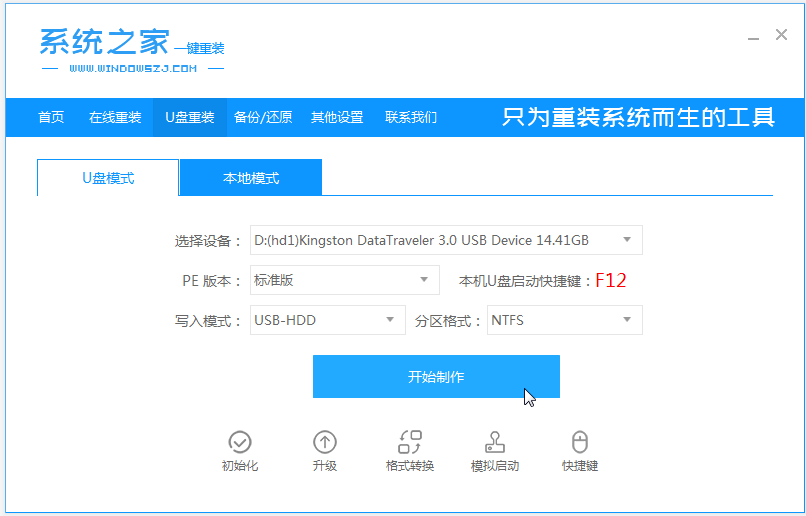
2、在制作系统列表中选择您想安装的操作系统。
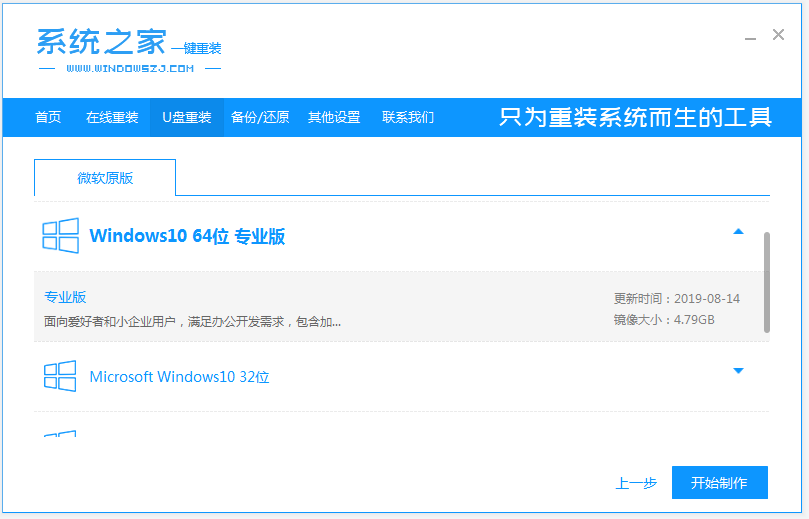
3、选择确定格式化u盘。
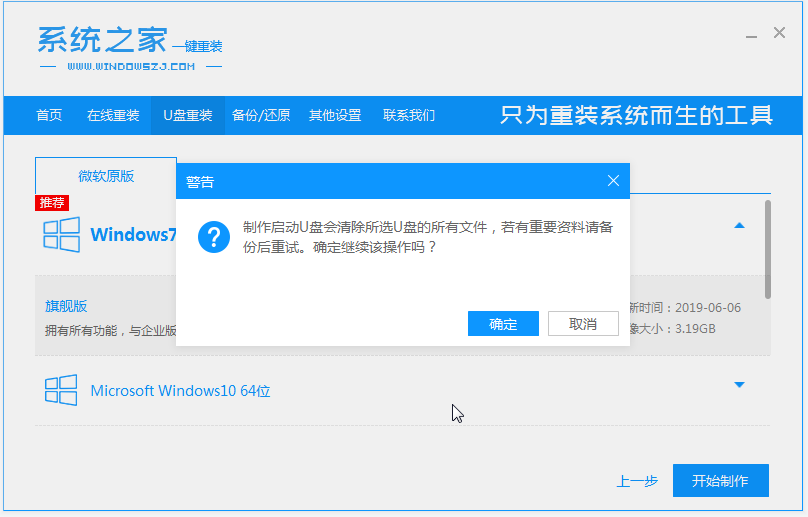
4、当下载完系统之后,软件将会开始制作u盘启动盘,在此期间大家耐心等候。
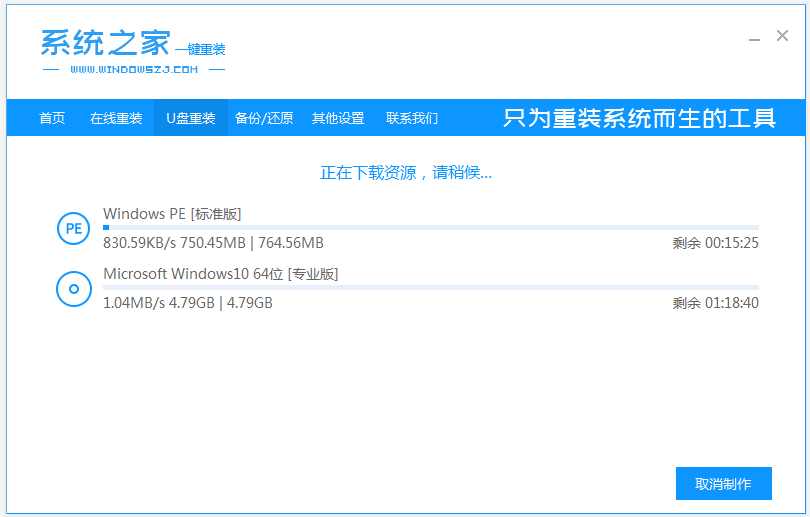
5、当提示U盘制作完成后,拔出u盘。(温馨提示 如果出现制作失败,请重新制作失败的U盘)。
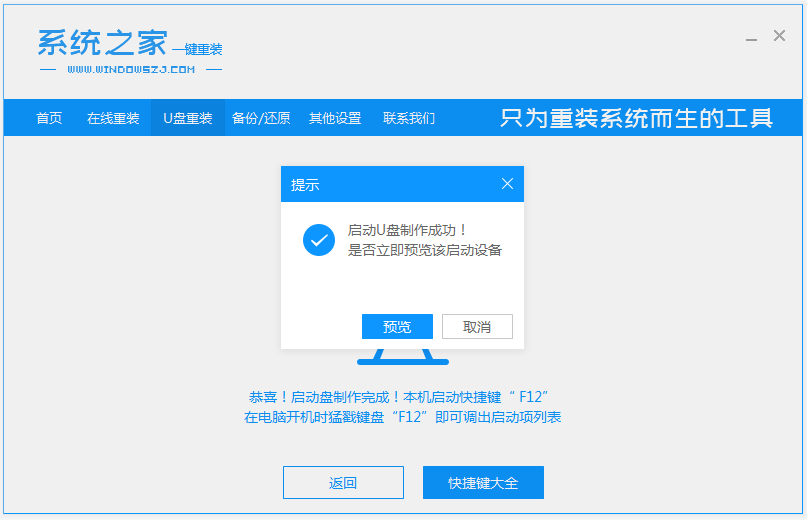
6、后面将u盘启动盘插入电脑中,进入u盘启动界面后进入pe,即可进行电脑的修复或者重装系统等操作啦。
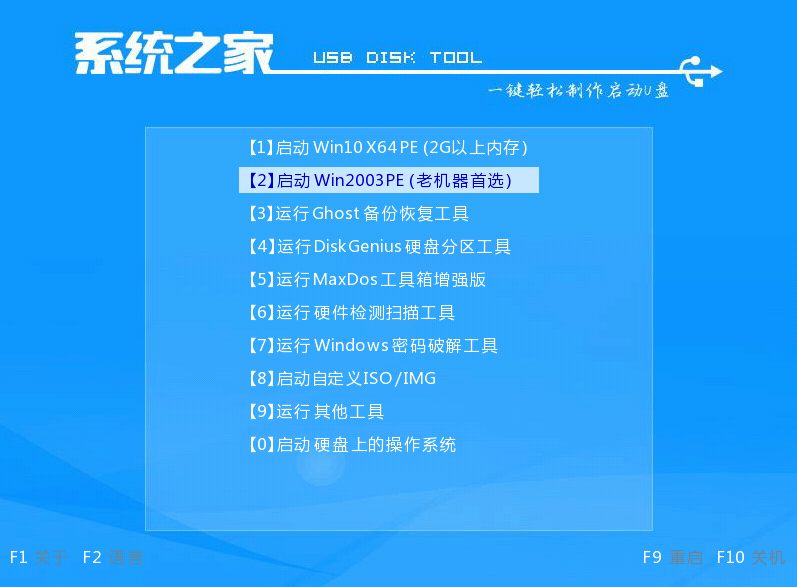
以上便是使用系统之家一键重装系统工具制作u盘启动盘的过程,有需要的小伙伴可以参照教程进行操作。
















